मैक पर वाई-फाई पासवर्ड कैसे खोजें
हममें से ज्यादातर लोग शायद ही कभी अपने वाई-फाई के बारे में सोचते हैंपासवर्ड एक बार जब वे इसे स्थापित करते हैं। संभावना है कि आप उसके बाद कभी नहीं सोचते। लेकिन अगर आप अपना पासवर्ड भूल गए तो क्या होगा? और अब, आपको इसे पुनर्प्राप्त करने की आवश्यकता है? क्या आप इसे कुछ सरल चरणों में कर सकते हैं? बेशक आप कर सकते हैं, जब तक आपके पास व्यवस्थापक खाता पासवर्ड है। हम स्टेप बाय स्टेप गाइड पर बताएंगे मैक पर वाई-फाई पासवर्ड कैसे खोजें.
- समाधान 1: मैक पर किचेन के साथ वाई-फाई पासवर्ड ढूंढें
- समाधान 2: 4uKey के साथ वाई-फाई पासवर्ड ढूंढें - मैक के लिए पासवर्ड मैनेजर
समाधान 1: मैक पर किचेन के साथ वाई-फाई पासवर्ड ढूंढें
तो, किचेन एक्सेस क्या है? यह macOS ऐप आपके पासवर्ड और खाते की जानकारी संग्रहीत करता है। ऐसा करने से, ऐप को आपके द्वारा याद किए जाने और प्रबंधित करने के लिए पासवर्ड की संख्या कम हो जाती है।
हर बार जब आप एक वेबसाइट, एक ईमेल का उपयोग करते हैंखाता, एक नेटवर्क सर्वर, या कोई अन्य पासवर्ड-संरक्षित आइटम, आपसे पूछा जाता है "क्या आप चाहते हैं कि वेबसाइट आपके पासवर्ड को याद रखे या सहेजे?" यदि आप हाँ चुनते हैं, तो पासवर्ड आपके किचेन में भी सहेजा जाएगा। इस तरह, आपको हर बार पासवर्ड याद रखने या टाइप करने की आवश्यकता नहीं है।
यदि आप चाहें, तो आप अपना व्यक्तिगत बना सकते हैंपासवर्ड अधिक जटिल और तोड़ने में मुश्किल। आपके कंप्यूटर के लिए एक लॉगिन पासवर्ड सेट करना भी महत्वपूर्ण है, क्योंकि आप नहीं चाहते कि कोई व्यक्ति आपके किचेन में लॉग इन और एक्सेस करे। यदि आपके पास कोई संवेदनशील जानकारी है, तो आप उन्हें सुरक्षित नोट्स में संग्रहीत कर सकते हैं।
अपने पासवर्ड को संग्रहीत करने के अलावा, आप कर सकते हैंप्रमाणपत्रों को प्रबंधित करने के लिए किचेन का भी उपयोग करें। ये विश्वसनीय संगठनों द्वारा डिजिटल दस्तावेजों, वेबसाइटों, या किसी अन्य वेब-आधारित सामग्री को मान्य करने के लिए जारी किए जाते हैं।
इसे ध्यान में रखते हुए, आप किचेन एक्सेस का उपयोग कैसे कर सकते हैं? मैक पर वाई-फाई पासवर्ड कैसे खोजें के लिए कदम गाइड द्वारा कदम क्या है? इसे पूरी तरह से समझाएं।
स्टेप 1 - ऐप को शुरू करें
अपना वाई-फाई पासवर्ड खोजने की प्रक्रिया शुरू करने के लिए, किचेन एक्सेस एप्लिकेशन खोलें। आप एप्लिकेशन> उपयोगिताओं फ़ोल्डर में एप्लिकेशन पा सकते हैं।
बाएं मेनू बार पर जाएं, और फिर सिस्टम किचेन चुनें, फिर श्रेणी मेनू से पासवर्ड चुनें। इस विकल्प को चुनने से एप्लिकेशन को केवल संग्रहीत पासवर्ड दिखाने के लिए फ़िल्टर हो जाएगा।

चरण 2 - आपको जिस पासवर्ड की आवश्यकता है उसे ढूंढें
ऐप कई नेटवर्क और पासवर्ड दिखाएगा। वह ढूंढें जिसके लिए आप पासवर्ड पुनर्प्राप्त करना और देखना चाहते हैं। नेटवर्क पर डबल क्लिक करें।
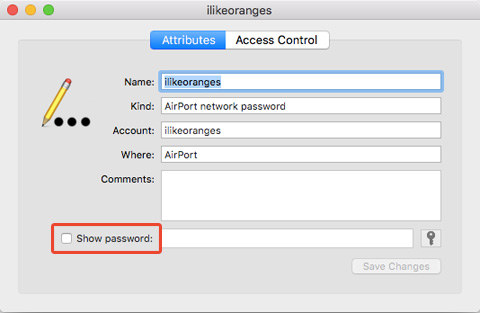
चरण 3 - पासवर्ड दिखाएं
जिस नेटवर्क पर आप पासवर्ड को पुनः प्राप्त करना चाहते हैं उस पर डबल क्लिक करने से उस संग्रहित पासवर्ड के लिए एक नई विंडो खुल जाएगी। पासवर्ड देखने के लिए "पासवर्ड दिखाएं" पर क्लिक करें।
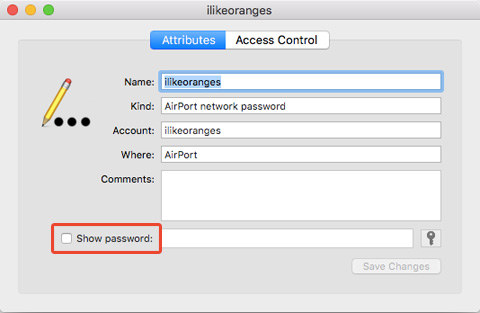
चरण 4 - उपयोगकर्ता को प्रमाणित करें
सिस्टम आपको उपयोगकर्ता को प्रमाणित करने के लिए कहेगाउपयोगकर्ता नाम और पासवर्ड के साथ। आपको इसके लिए व्यवस्थापक उपयोगकर्ता नाम और पासवर्ड दर्ज करना होगा। अपने मैक पर व्यवस्थापक विशेषाधिकारों के बिना, आप किचेन एक्सेस के साथ वाई-फाई पासवर्ड को पुनः प्राप्त नहीं कर सकते।

चरण 5 - उपयोगकर्ता नाम ढूँढना
यदि आप जानते हैं कि आपका उपयोगकर्ता नाम क्या है, तो इसे अनदेखा करेंकदम। हालाँकि, यदि आप सुनिश्चित नहीं हैं कि आपका व्यवस्थापक उपयोगकर्ता नाम क्या है, तो खोजक ऐप खोलें। वहां, पसंदीदा साइडबार में होम आइकन देखें। होम फोल्डर का नाम आपके यूजरनेम के नाम पर है।

स्टेप 6-पासवर्ड को देखें
उपयोगकर्ता नाम और पासवर्ड दर्ज करने और सफलतापूर्वक प्रमाणीकरण के बाद, सिस्टम पिछली विंडो में वाई-फाई पासवर्ड और नेटवर्क दिखाएगा।

समाधान 2: 4uKey के साथ वाई-फाई पासवर्ड ढूंढें - मैक के लिए पासवर्ड मैनेजर
वाई-फाई पासवर्ड खोजने के लिए एक और भयानक तरीकामैक को टेनशेयर 4uKey - पासवर्ड मैनेजर का लाभ लेना है। यह नवनिर्मित सॉफ्टवेयर है जो iOS डिवाइस में स्टोर किए गए पासवर्ड को वापस पाने के लिए है, जिसमें सेव वाई-फाई पासवर्ड बैक, रिकवरी वेबसाइट और ऐप लॉगइन पासवर्ड, मेल अकाउंट पासवर्ड देखें, ऐप्पल आईडी लॉगिन अकाउंट और पासवर्ड और क्रेडिट कार्ड भी देखें। पासवर्ड, साथ ही पासवर्ड मैनेजर जैसे 1Password, LastPass, Dashlane, Keeper और Chrome ब्राउज़र को पासवर्ड निर्यात करना।
अब आप नीचे दिए गए चरणों का पालन कर सकते हैं और देख सकते हैं कि इस आईओएस पासवर्ड खोजक का उपयोग कैसे करें।
चरण 1: 4uKey - पासवर्ड मैनेजर को मैक के लिए अपने मैक कंप्यूटर में डाउनलोड, इंस्टॉल और लॉन्च करें।
चरण 2: उपरोक्त मैक मशीन से अपने iPhone या iPad को कनेक्ट करें।

चरण 3: स्टार्ट स्कैन बटन पर क्लिक करें और कार्यक्रम आपके डिवाइस को विश्लेषक करेगा।

चरण 4: थोड़ी देर के भीतर, आपके सभी पासवर्ड में वाई-फाई पासवर्ड शामिल होगा।

निष्कर्ष
हम में से अधिकांश ने इस समस्या का अनुभव किया है। आपके पास एक मैक होम है, और आप एक नया Apple डिवाइस खरीद रहे हैं। कहते हैं, आप अपने आप को एक iPad मिला है, और आप इसे स्थापित करने की कोशिश कर रहे हैं। लेकिन कुछ कारणों से, आप अपने घर के वाई-फाई नेटवर्क पर पासवर्ड याद नहीं रख सकते हैं। इसलिए, नेटवर्क प्राथमिकता में वाई-फाई पासवर्ड मैक खोजने की कोशिश करने के कुछ मिनट खर्च करने के बजाय, एक अलग जगह पर जाएं। जैसा कि हमने स्टेप बाय स्टेप गाइड में बताया है, मैक पर अपने वाई-फाई पासवर्ड को खोजने का सबसे अच्छा तरीका 4uKey - पासवर्ड मैनेजर का उपयोग करना है। Apple ने किचेन को पहले कुछ OS X संस्करणों में पेश किया है लेकिन ऐसा लगता है कि 4uKey - पासवर्ड मैनेजर को समझने में आसान है। 4uKey - पासवर्ड मैनेजर iPhone और iPad पर Wi-Fi पासवर्ड प्राप्त कर सकता है। अपने पासवर्ड को गलत जगह पर न देखें। 4uKey - पासवर्ड मैनेजर के साथ जाएं। एंड्रॉइड पर वाई-फाई पासवर्ड खोजने के लिए आप इस पेज को भी देख सकते हैं।









